
Daftar Isi:
- Pengarang John Day [email protected].
- Public 2024-01-30 09:57.
- Terakhir diubah 2025-01-23 14:49.


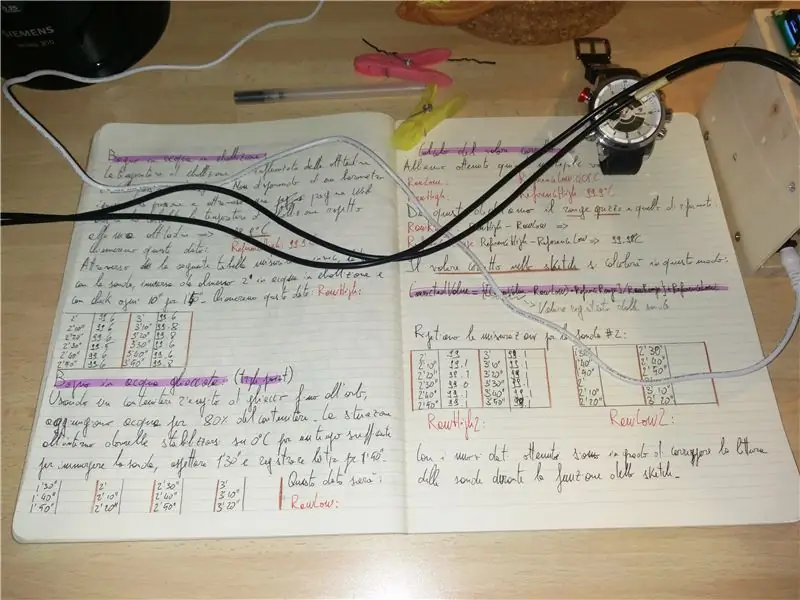
PENAFIAN:
Perangkat yang Anda lihat dalam gambar digunakan dalam proyek lain sebagai Termostat untuk proses pengembangan film. Anda dapat menemukan proyek itu di sini. Untuk mengkalibrasi sensor, atau lebih dari satu, Anda hanya memerlukan apa yang akan Anda temukan di proyek ini, tidak lebih, dan ini juga cukup mendasar! Ayo pergi!
Langkah 1: Siapkan Perangkat Anda

Berikut adalah daftar yang Anda butuhkan:
- Arduino UNO (atau MEGA)
- Sensor DS18B20
- 4kOhm - resistensi 5kOhm (saya menggunakan 5k1Ohm)
- Layar LCD untuk membaca nilai (Anda juga dapat menggunakan laptop dan hanya membacanya di monitor serial)
- Sebuah sketsa yang menggunakan sensor dan entah bagaimana menunjukkan nilainya
Pertama-tama Anda harus menghubungkan modul dan sensor Anda ke pengontrol Anda. Saya akan meninggalkan bagian LCD yang rumit untuk Anda cari di web, dan saya hanya akan memberi tahu Anda cara menghubungkan sensor.
Biasanya sensor tersebut dilengkapi dengan tiga kabel berwarna: Hitam, Merah, Kuning. Dua yang pertama adalah untuk energi dan yang ketiga untuk data. Hubungkan hitam ke GNN, merah ke Vcc (5V) dan kuning pada input analog, katakanlah A0.
Sekarang hubungkan resistansi antara kuning dan merah untuk menyelesaikan koneksi.
Colokkan juga LCD (saya sarankan LCD 16x2 sederhana dengan koneksi i2c untuk menggunakan total hanya 4 kabel) dan Anda selesai dengan kabel dan kabel.
Sekarang sketsa yang super sederhana:
#sertakan "OneWire.h"
#sertakan "DallasTemperature.h" #define ONE_WIRE_BUS_1 A0 OneWire ourWire1(ONE_WIRE_BUS_1); DallasSensor suhu1(&ourWire1); #sertakan "LiquidCrystal_I2C.h"
LiquidCrystal_I2C lcd (0x27, 16, 2); float Nilai Baku =0;
batalkan pengaturan(){ lcd.init(); lcd.lampu latar(); sensor1.mulai(); sensor1.setResolution(11); } void loop(){ sensor1.requestTemperatures(); float RawValue = sensor1.getTempCByIndex(0); lcd.setCursor(0, 0); lcd.print("Sens. 1"); lcd.print(Nilai Mentah, 1); }
Seperti yang Anda lihat, kami menggunakan perpustakaan Suhu Dallas dan layar LCD dengan koneksi i2c.
Dalam pengaturan kami memulai LCD dan sensor dan dalam loop kami hanya meminta suhu dan menyimpan nilai di dalam variabel RawValue untuk ditampilkan di LCD.
Jika ingin lebih simpel, gunakan saja serial monitor dengan sketsa berikut
#include "Wire.h"#include "OneWire.h" #include "DallasTemperature.h" #define ONE_WIRE_BUS_1 A0 OneWire ourWire1(ONE_WIRE_BUS_1); DallasSensor suhu1(&ourWire1);
float Nilai Baku =0;
batalkan pengaturan(){
penundaan (1000); Serial.begin(9600); sensor1.mulai(); sensor1.setResolution(11);
}
void loop(){ sensor1.requestTemperatures(); float RawValue = sensor1.getTempCByIndex(0); Serial.print("Sens. 1"); Serial.println(Nilai Mentah, 1); }
Sekarang ikuti saya di inti proyek untuk mengkalibrasi sensor.
Langkah 2: Kalibrasi Dua Titik
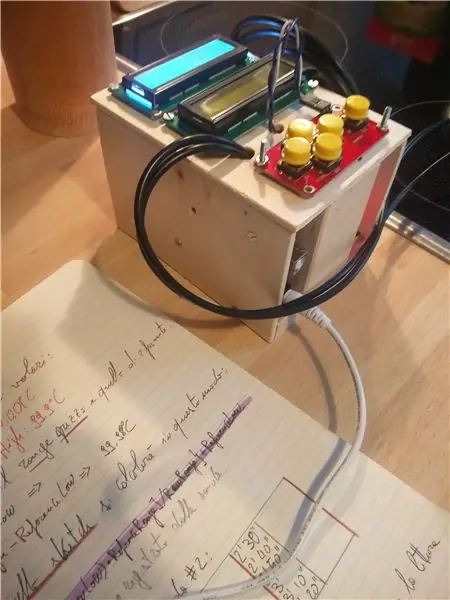


Sesuatu yang harus diketahui terlebih dahulu
Untuk mengkalibrasi sensor-termo, Anda harus mengukur sesuatu yang Anda ketahui suhunya. Cara sederhana untuk melakukannya di rumah adalah menggunakan air mendidih dan mandi es yang mencair, juga disebut mandi "tiga titik". Dalam kasus tersebut kita tahu bahwa air mendidih pada 100 ° C di permukaan laut. Ingatlah bahwa untuk membuat pengukuran yang tepat, Anda harus mengetahui ketinggian Anda dan menghitung suhu didih yang tepat di sana.
Anda dapat memeriksanya di sini!
Sejujurnya Anda harus memeriksa tekanan atmosfer dan bukan ketinggian. Tapi cara itu cukup akurat.
Pemandian tiga titik, atau penangas es, adalah suhu di mana air berada dalam tiga wujud padat, cair dan gas, yaitu suhu 0, 01°C. Kami akan menggunakan, untuk menyederhanakan, 0 °C.
Mengetahui nilai yang dibaca sensor dan nilai yang seharusnya, kita dapat mengubah nilai mentah DS18B20 menjadi sesuatu yang lebih benar.
CATATAN: Anda juga dapat menggunakan lebih banyak suhu untuk mengkalibrasi sensor hanya dengan meletakkannya di beberapa zat lain yang Anda ketahui titik didihnya seperti Eter (35 °C), Pentana (36, 1 °C), Aseton (56 °C) atau Etanol (78, 37°C), tetapi zat yang mendidih itu menghasilkan gas yang mudah terbakar! Jadi Jangan lakukan itu!
Air mendidih:
Masukkan air ke dalam panci dan panaskan sampai mendidih (gelembung gas berkembang dan air mengaduk sendiri). Benamkan sensor Anda di tempat yang tidak menyentuh apa pun kecuali air. Tunggu beberapa menit dan baca lcd atau monitor serial
Suhu harus tetap sama setidaknya selama satu menit. Jika ya, tuliskan nilai tersebut. Itu adalah Anda: nilai RawHigh.
Mandi tiga titik:
Sekarang ambil gelas besar (Anda tidak perlu sesuatu yang besar atau pot) dan isi ke perbatasan dengan es batu. Usahakan menggunakan es batu berukuran kecil. Sekarang isi 80% gelas dengan air dingin. Isi ulang dengan es jika tuas mencoba turun.
Sekarang letakkan sensor Anda di dalam benda air / es dan tunggu satu setengah menit. Baca suhu yang harus tetap sama setidaknya selama 30 detik. Jika demikian, tuliskan, bahwa itu adalah nilai RawLow Anda.
Langkah 3: Gunakan Nilai yang Anda Dapatkan dengan Cara yang Benar
Jadi, sekarang Anda mendapatkan beberapa nilai penting:
- MentahTinggi
- mentahRendah
- ReferensiTinggi
- ReferensiRendah
Nilai referensinya jelas 99,9°C untuk air mendidih (pada ketinggian saya 22m), dan 0 °C untuk penangas es yang mencair. Sekarang hitung rentang untuk nilai-nilai itu:
- RawRange = RawHigh - RawLow
- ReferenceRange = ReferenceHigh - ReferenceLow
Sekarang Anda siap untuk menggunakan sensor itu di proyek lain untuk memastikan bahwa itu akan memberi Anda pengukuran yang tepat. Bagaimana? Menggunakan nilai yang Anda dapatkan di sini dalam proyek yang akan Anda buat dengan sensor itu.
Dalam proyek masa depan Anda, Anda harus menggunakan nilai yang Anda baca dalam proyek ini dan saya menyarankan untuk melakukannya menggunakan nama yang sama yang saya gunakan di sini.
Deklarasikan variabel sebelum bagian void setup() seperti ini:
float RawHigh = 99,6;float RawLow = 0,5;float ReferenceHigh = 99,9;float ReferenceLow = 0;float RawRange = RawHigh - RawLow;float ReferenceRange = ReferenceHigh - ReferenceLow;
Kemudian, setiap kali Anda akan menggunakan sensor, Anda dapat menggunakan rumus berikut untuk menghitung Nilai yang Dikoreksi:
float CorrectedValue = (((RawValue - RawLow) * ReferenceRange) / RawRange) + ReferenceLow;
RawValue jelas merupakan pembacaan sensor.
Itu dia!
Sekarang Anda tahu cara mengkalibrasi sensor DS18B20 Anda atau sensor lain yang akan Anda gunakan! Selamat bersenang-senang!
Direkomendasikan:
KALIBRASI SENSOR PH ARDUINO: 7 Langkah
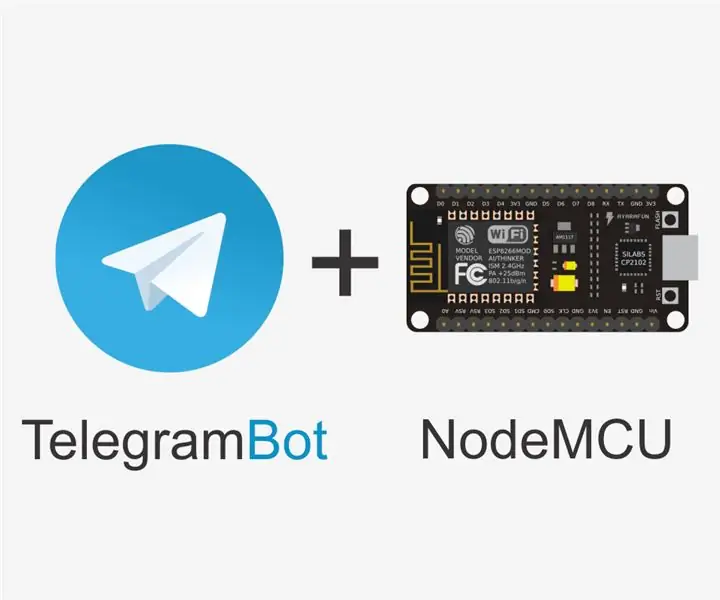
KALIBRASI SENSOR PH ARDUINO: Dalam tutorial ini, kita akan mengkalibrasi sensor pH EZO Atlas Scientific menggunakan Arduino Uno. TEORI KALIBRASI Bagian terpenting dari kalibrasi adalah mengamati pembacaan selama proses kalibrasi. Cara termudah untuk mengkalibrasi perangkat di
KALIBRASI SENSOR ARDUINO ORP: 3 Langkah
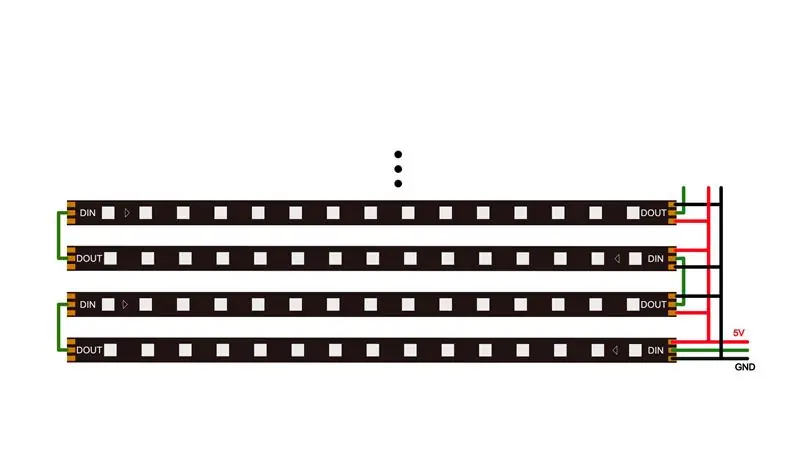
ARDUINO ORP SENSOR CALIBRATION: Dalam tutorial ini, kita akan mengkalibrasi sensor EZO ORP (oxidation-reduction potential) Atlas Scientific menggunakan Arduino Uno.CALIBRATION THEORY Bagian terpenting dari kalibrasi adalah mengamati pembacaan selama proses kalibrasi. Ini mudah
KALIBRASI SENSOR OKSIGEN TERLARUT ARDUINO: 4 Langkah

KALIBRASI SENSOR OXYGEN TERLARUT ARDUINO: Dalam tutorial ini, kita akan mengkalibrasi sensor oksigen terlarut (D.O) EZO Atlas Scientific menggunakan Arduino Uno. TEORI KALIBRASI Bagian terpenting dari kalibrasi adalah mengamati pembacaan selama proses kalibrasi. Paling mudah untuk mengkalibrasi
KALIBRASI ARDUINO SALINITY SENSOR: 9 Langkah
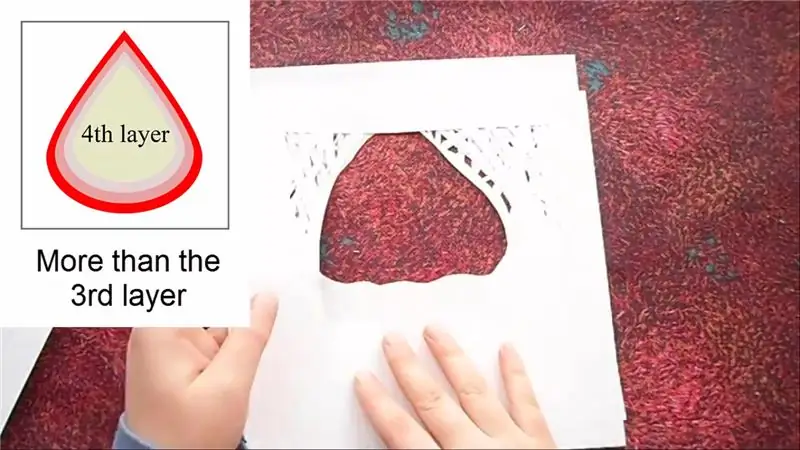
ARDUINO SALINITY SENSOR CALIBRATION: Dalam tutorial ini, kita akan mengkalibrasi sensor EZO salinity/conductivity K1.0 Atlas Scientific menggunakan Arduino Uno.CALIBRATION THEORY Bagian terpenting dari kalibrasi adalah mengamati pembacaan selama proses kalibrasi. Ini paling mudah untuk
Tutorial: Cara Kalibrasi dan Antarmuka Load Cell Dengan Arduino UNO: 3 Langkah

Tutorial: Cara Mengkalibrasi dan Antarmuka Load Cell Dengan Arduino UNO: Hai guys, kami akan menunjukkan kepada Anda tutorial: Cara mengkalibrasi dan antarmuka load cell atau Modul Balance HX711 dengan Arduino UNO.Deskripsi tentang Balance Module HX711:Modul ini menggunakan 24 high- konverter A / D presisi. Chip ini dirancang untuk kinerja tinggi
